Outil de statistiques
Vous pouvez consulter les statistiques dans la fenêtre principale en sélectionnant l'onglet Mes statistiques ou l'onglet Statistiques du centre de contact de votre Workspace ou bien en utilisant l'Outil de statistiques.
Cet outil présente les statistiques de deux façons différentes :
- Un bandeau défilant
- Une vue de statistiques marquées
L'avantage du Gadget de statistiques est qu'il vous permet de voir vos KPI et les statistiques du centre de contact en continu, sans ouvrir votre espace de travail et sans devoir aller d'un onglet à l'autre.
Pour afficher ou masquer l'Outil de statistiques, sélectionnez Afficher l'outil de statistiques dans le menu principal de la fenêtre principale.
L'Outil de statistiques affiche les statistiques configurées dans une zone défilante. Chaque statistique s'affiche pour une période donnée, puis la statistique suivante apparaît.
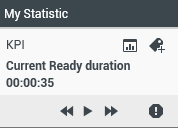
Utilisez les boutons Précédent, Arrêt/Lecture et Avancer du panneau de commande pour faire défiler manuellement les statistiques configurées. Ces boutons s'affichent si le gadget est configuré pour que vous puissiez voir plusieurs KPI ou statistiques du centre de contact.
Si les statistiques présentent un avertissement ou une erreur, des icônes d'alerte apparaissent dans l'angle inférieur droit de la fenêtre. Le bandeau défilant change également de couleur de fond pour signaler l'état d'avertissement.
Cliquez sur l'icône Alerte du panneau de commande pour afficher uniquement les statistiques présentant un avertissement ou une erreur.
Cliquez sur le bouton Marquer (![]() ) pour afficher la statistique en cours dans une vue de statistiques marquées.
) pour afficher la statistique en cours dans une vue de statistiques marquées.
Cliquez sur le bouton Annuler le marquage (![]() ) pour fermer la vue de statistiques marquées.
) pour fermer la vue de statistiques marquées.
Vous pouvez consulter vos KPI sous forme de texte ou de graphique. Cliquez sur le bouton Vue graphique (![]() ) pour afficher les statistiques sous forme de graphique. Cliquez sur le bouton Vue texte (
) pour afficher les statistiques sous forme de graphique. Cliquez sur le bouton Vue texte (![]() ) pour afficher les statistiques sous forme de texte.
) pour afficher les statistiques sous forme de texte.
Vous pouvez marquer plusieurs statistiques à la fois. La vue Statistiques marquées s'agrandit de façon à accueillir plusieurs statistiques dans une même fenêtre.
Cliquez sur les boutons Vers le haut et Vers le bas pour faire défiler la vue et consulter les autres statistiques marquées.
Menu Outil de statistiques
Pour afficher le menu Outil de statistiques, placez le pointeur de la souris sur l'outil en question. Cliquez sur le bouton Menu (![]() ) pour ouvrir le menu.
) pour ouvrir le menu.
- Masquer mes statistiques/Afficher mes statistiques : affiche uniquement les statistiques du centre de contact, ou affiche à la fois Mes statistiques et les statistiques du centre de contact.
- Masquer les statistiques du centre de contact/Afficher les statistiques du centre de contact : affiche uniquement Mes statistiques ou affiche Mes statistiques en plus de celles du centre de contact.
- Toujours au premier plan : conserve l'Outil de statistiques par-dessus toutes les autres fenêtres.
- Afficher mes statistiques dans le menu principal : ouvre mon espace de travail dans la fenêtre principale et y affiche l'onglet Mes statistiques.
- Masquer les statistiques du centre de contact dans le menu principal : ouvre mon espace de travail dans la fenêtre principale et affiche l'onglet Statistiques du centre de contact.
- Fermer l'outil de statistiques : ferme l'outil (y compris la vue de statistiques marquées).
Ressources connexes
Le Guide de l’utilisateur de Workspace Desktop Edition (anglais uniquement) fournit des leçons détaillées sur l’utilisation de toutes les fonctionnalités de Workspace. Les leçons suivantes peuvent vous être utiles :
- View KPIs And Statistics (Affichage des KPI et des statistiques)
- Main Window Basics (Notions de base sur la fenêtre principale)
- Workspace Windows and Views (Fenêtres et vues de Workspace)
- Basic Use-Case Summary (Résumé des cas d’utilisation de base)
Rubriques connexes
- Présentation des fonctionnalités
- Composants, fonctions et commandes
- Aide de Workspace Desktop Edition
